Ternyata masih banyak diantara pengguna yang masih belum mengetahui cara screenshot Oppo A16. Padahal tipe ponsel yang satu ini telah dibekali dengan fitur screenshot yang beragam. Meskipun terkadang caranya akan berbeda antara tipe yang satu dengan tipe yang lain.
Bagi yang sudah terbiasa menggunakan Oppo A16, mengambil screenshot tentu bukanlah perkara sulit. Namun bagi pengguna pemula tentunya akan sedikit bingung. Untuk itu, silahkan simak beberapa pilihan cara screenshot Oppo A16 di bawah ini.
Baca Juga : 5+ Cara Menghapus Cache Di HP Oppo
Oppo A16

Diketahui bahwa merk smartphone Oppo telah memiliki banyak varian yang di bandrol dengan harga relatif murah atau ramah kantong, salah satunya yakni Oppo A16.
Oppo A16 sendiri merupakan salah satu ponsel berkonsep modern yang dirilis pada pada bulan Juli 2021. Adapun berikut sejumlah keunggulan yang dapat kalian ketahui :
Desain Stylish dan Bersih
Desain Oppo A16 sudah terkenal stylish dan khas ponsel modern. Terdapat 2 pilihan yang disediakan Oppo untuk ponsel A16 milik mereka, yakni Crystal Black dan Space Silver.
Ukuran Layar yang Memuaskan
Oppo A16 juga cocok buat kalian yang suka streaming maupun nonton video game. Sebab ukuran layarnya 6.52 inch dengan resolusi HD+.
Dapur Pacunya yang Gesit
Dapur pacu Oppo A16 dapat membantu performa dan kerja ponsel jadi mulus dan fleksibel. Semua performa tersebut adalah hasil kerja keras chipset dan prosesor yang ditanamkan di ponsel ini.
Dukungan Baterainya Efektif
Kapasitas baterai yang disajikan untuk HP Oppo A16 adalah 5000 mAh. Sehingga ponsel bisa bertahan selama 1 hari full ketika kondisi baterai penuh.
Kualitas Kameranya Bisa Diandalkan
Kamera Oppo A16 telah dibekali lensa 13 MP sebagai kamera utama dengan wide. Tak hanya itu, ada pula lensa bokeh 2 MP dan lensa makro 2 MP.
Fitur Pendukungnya Menarik
Fitur menarik dari Oppo A16 hadir karena dukungan ColorOS 11 yang bisa memberikan pengalaman menyenangkan bagi pengguna. Salah satu kemampuan terbaiknya adalah, mampu mengurangi lag.
Baca Juga : 3+ Cara Instal Ulang HP Oppo
Cara Screenshot Oppo A16
Secara umum cara screenshot Oppo A16 bisa dilakukan melalui beberapa metode. Dengan begitu, kalian bisa memilih cara yang dirasa paling mudah diterapkan.
Meskipun prosedurnya sedikit berbeda antara metode satu dengan lainnya, namun hasilnya tetaplah sama yakni mengambil gambar tampilan layar menjadi jpg yang dapat dibagikan.
Lantas bagaimana cara screenshot Oppo A16 ? berikut simak tata caranya.
Cara Screenshot Oppo A16 Dengan Tombol
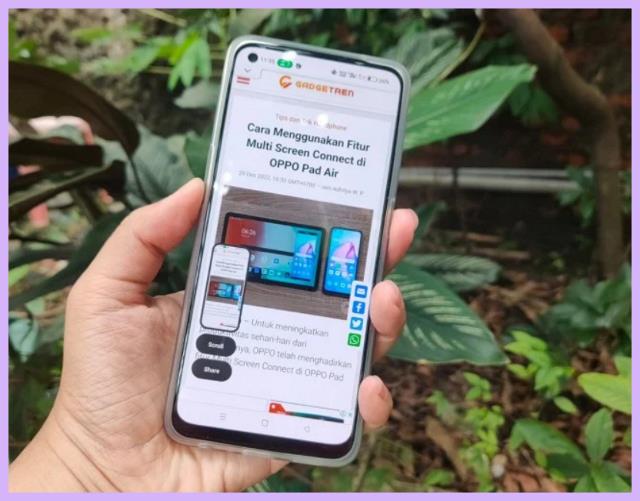
Cara screenshot Oppo A16 yang pertama dapat dilakukan dengan melalui kombinasi tombol. Ini termasuk metode yang paling mudah dari beberapa alternatif mengambil gambar layar lainnya.
Sebab, pengguna bisa langsung mengcapture layar yang diinginkan tanpa perlu melakukan pengaturan apapun. Berikut langkah-langkah selengkapnya :
- Langkah pertama, cari halaman yang ingin di screenshot
- Tekan tombol Power + Volume Down bersamaan
- Setelah beberapa waktu, lepaskan keduanya
- Layar akan berkedip dan muncul suara kamera shoot
- Hasil screenshot bisa dibuka melalui galeri
Perlu diketahui bahwa metode screenshot dengan kombinasi tombol power + volume down ini hampir bisa dilakukan pada semua ponsel yang berbasiskan Android.
Namun, cara ini tidak dianjurkan untuk sering digunakan. Sebab, bisa menyebabkan tombol menjadi cepat rusak dan potensi gagal lebih banyak dibandingkan dengan cara lainya,
Mengapa bisa gagal ? Sebab screenshot menggunakan tombol harus benar benar menekannya secara bersamaan. Jika salah satunya ditekan lebih dulu, maka dipastikan screenshot tidak berhasil.
Baca Juga : 4 Cara Mengatasi Layar Mati Saat Menelpon HP Oppo
Cara Screenshot Oppo A16 Dengan Smart Sidebar
Metode yang kedua ini paling disarankan, sebab tanpa perlu menekan tombol fisik apapun, yakni dengan memanfaatkan fitur Smart Sidebar yang telah dimiliki Oppo A16.
Sebelum memanfaatkan fitur ini, kalian perlu untuk mengaktifkannya terlebih dahulu. Adapun berikut cara mengaktifkan fitur Smart Sidebar :
- Langkah awal buka menu Pengaturan di ponsel
- Klik menu “Convenience tools atau Alat Praktis”
- Akses menu “Smart Sidebar atau Bilah Samping Cerdas”
- Langkah terakhir, “aktifkan Smart Sidebar”
- Nantinya akan muncul tombol Bilah Samping Cerdas
- Tentukan layar yang akan kalian screenshot
- Berikutnya silahkan buka “Smart Sidebar”
- Pilih ikon “Screenshot” untuk mengambil SS
Setelah fitur Smart Sidebar aktif, pengguna tidak perlu lai untuk mengaturnya secara berulang-ulang.
Sebab Fitur ini bisa langsung dilakukan dengan menarik garis putih yang ada di pinggir layar ke tengah lalu pilihlah menu sesuai langkah di atas.
Cara Screenshot Oppo A16 Dengan Gesture 3 Jari

Screenshot tiga jari adalah salah satu fitur yang populer di kalangan pengguna smartphone Android. Nah, Oppo A16 ini termasuk ponsel yang dilengkapi dengan fitur tersebut.
Caranya pun terbilang mudah, yakni cukup menempelkan 3 jari,dan usapkan dari bawah ke atas maka secara otomatis ponsel Oppo milikmu akan menyimpan gambar.
Untuk bisa menggunakan fitur tersembunyi ini, penggunanya perlu mengaktifkan terlebih dahulu agar bisa bekerja. Berikut cara mengaktifkan screenshot tiga jari :
- Pertama, buka menu “Pengaturan: di HP Oppo A16
- Gulir ke bawah dan cari menu “Convenience tools”
- Langkah selanjutnya, klik menu “Screenshot”
- Terakhir, aktifkan opsi “3 finger swipe down”
Dengan mengikuti tutorial di atas, sekarang fitur screenshot 3 jari di Oppo A16 sudah aktif. Jika ingin melakukan screenshot, silahkan ikuti langkah-langkah berikut :
- Silahkan buka tampilan yang ingin kalian SS
- Letakan 3 jari di layar bagian atas dan tarik ke bawah
- Jika sukses, layar akan berkedip dan muncul suara shoot
- Akan muncul gambar pratinjau screenshot yang telah diambil
Baca Juga : 5 Cara Mengembalikan Chat WA Yang Terhapus Di HP Oppo
Dari beberapa metode di atas, kalian bisa memilih cara yang paling mudah. Jangan lupa untuk memperbarui sistem Android secara berkala untuk pembaruan yang mungkin juga berisi fitur SS baru.
Semoga bermanfaat dan membantu.
